sektörde 18. sene
{kuruluş 2007}
E-posta Destek [Açık] :
Telefon Destek [Açık] : 0850 226 16 00
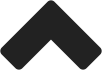
HOSTİNG KARŞILAŞTIR » "Karşılaştırmalı Hosting Paketleri"mizi inceleyiniz. Örneğin; 10 e-posta adresim için 5GB web alanı istiyorum.
BÜYÜK KOLAYLIK » Cep telefonunuzdan "SMS Komutları" ile hosting işlemleri... Örneğin SMS ile kolaylıkla e-posta oluşturabilirsiniz.
Resimli anlatımla Windows Live Mail programına e-posta hesabınızı tanıtabilirsiniz.

ÖNEMLİ:Buradaki bilgiler "bilgilendirme" amaçlıdır.
Telefon ve e-posta ile destek sadece müşterilerimiz içindir.
1. Windows Live Mail programında bulunan Araçlar (Tools) menüsünden Hesaplar (Accounts) seçeneğine tıklayınız.

2. Hesaplar (Accounts) penceresinin sağ üst kısmındaki Ekle (Add) düğmesini tıklayınız.

3. Hesap Ekle (Add Account) penceresindeki listeden E-Posta Hesabı (E-mail Account) seçimini yaparak İleri (Next) düğmesini tıklayınız.

4. E-posta Hesabı Ekle penceresinde E-posta Adresi (E-mail Account) bölümüne isminiz@siteniz.com şeklindeki e-posta adresinizin tamamını yazınız. Alt kısımdaki Parola (Password) bölümüne de parolanızı yazınız. Parolayı Anımsa (Remember Password) kutucuğu işaretli ise size bir daha parola sorulmayacaktır. Görünen Ad (Display Name) kutucuğuna, adınızı ve soyadınızı yazıp İleri (Next) düğmesini tıklayınız.

5. Sonraki sekmede POP3 (Incoming Mail) Gelen Posta (Server) ve SMTP (Outgoing Mail) Giden Posta (Server) bölümlerine mail.siteniz.com yazınız. Oturum Açma Kimliği kısmına isminiz@siteniz.com şeklindeki e-posta adresinizi yazınız. Ek olarak Giden Sunucum Kimlik Doğrulaması Gerektiriyor (My Outgoing Server Requires Authentication) seçeneğini aktif hale getiriniz ve İleri (Next) düğmesini tıklayınız.

6. Yeni hesap ayarlarınız tamamlandı başlıklı pencerede Son (Finish) düğmesini tıklayarak ayarları tamamlamış olursunuz.

7. Windows Live Mail programında Gönder/Al (Send/Receive) düğmesini tıkladığınızda, yeni kurulmuş olan E-Posta hesabınızı kullanarak e-posta alabilir ve gönderebilirsiniz.
Tüm Hakları Saklıdır. Copyright © 2007 - 2025 İnterbim
Çalışma saatlerimiz hafta içi 09:00 - 18:00 saatleri arasıdır. Destek talepleri bu saatler içinde adresine gönderilir. Gönderilen talepler en geç 5 iş günü içinde sonuçlandırılır ve sonuçlar e-posta ile bildirilir. Bu saatler dışında gönderilen talepler, bir sonraki iş gününde işleme konulur. 0850 226 16 00 numaralı telefonumuz ile sadece bilgilendirme hizmeti verilmektedir. Tüm destek talepleri sadece
üzerinden alınmaktadır.